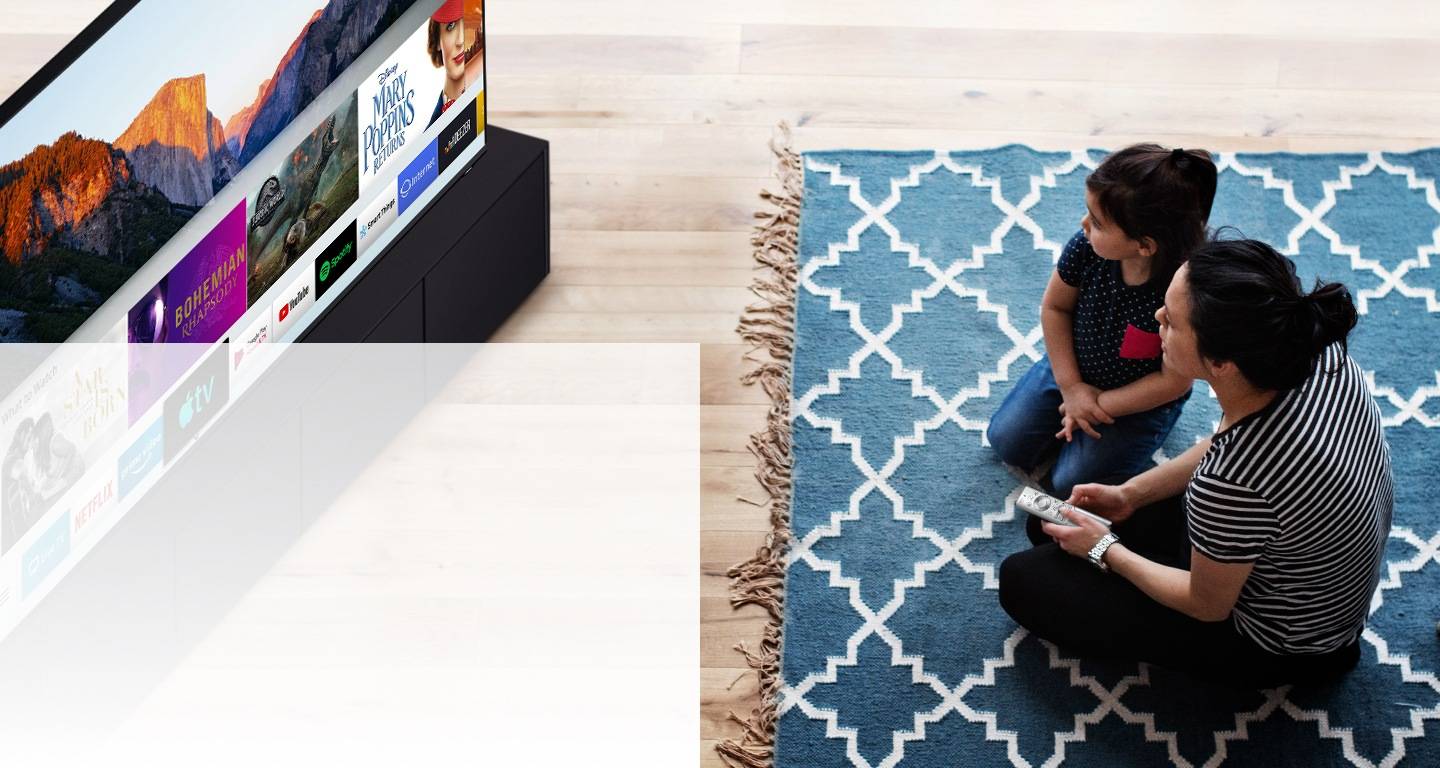Популярная функция современных телевизоров — беспроводной адаптер WI-FI, который позволит вам подключиться к Интернету. Выбрать лучший телевизор с поддержкой Wi-Fi может быть непросто. Поэтому лучше заранее узнать основные особенности таких телевизоров и обратить внимание на лучшие устройства.
Топ-10 лучших телевизоров с Вай-Фай для максимального удобства использования
Популярной функцией современных телевизоров является беспроводной WI-FI адаптер, который позволит вам подключиться к Интернету. Выбрать лучший телевизор с поддержкой Wi-Fi может быть непросто. Поэтому лучше заранее узнать основные особенности таких телевизоров и обратить внимание на лучшие устройства.

Если вы подключите джойстик к телевизору, он станет отличным источником видеоигр, а если подключите его к веб-камере, то сможете общаться с друзьями и родственниками посредством видеопрограмм на большом экране.
Подключение телевизора к WiFi
Для использования функции Wi-Fi на телевизоре необходима домашняя сеть. Обычно это обеспечивается с помощью маршрутизатора. На нем устанавливается точка доступа, и все устройства, подключенные к WiFi, получают доступ в Интернет.
Телевизор также должен быть подключен к маршрутизатору. Как это сделать, подробно описано в инструкции, прилагаемой к устройству. Если у вас его нет, не отчаивайтесь. Технология подключения очень проста:
- Включите телевизор.
- Зайдите в «Настройки» и выберите там «Сеть».
- Найдите «Настройки сети» и нажмите кнопку «Пуск». Устройство начнет поиск доступных соединений.
- В списке найденных сетей выберите свой маршрутизатор и нажмите «Подключить».
- Введите логин и пароль для входа в сеть.
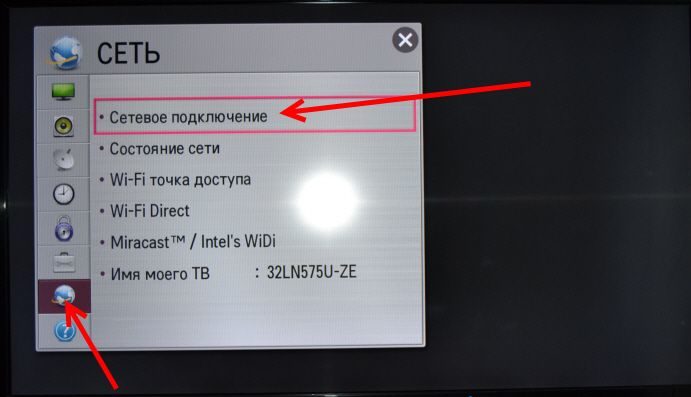
ВНИМАНИЕ! Названия отдельных разделов могут отличаться в разных моделях телевизоров. Однако принцип соединения везде одинаков.
При подключении к сети Wi-Fi вы можете посещать различные веб-сайты, социальные сети, смотреть онлайн-видео и слушать музыку.
Smart TV можно управлять с помощью пульта дистанционного управления. Вы также можете подключить свой смартфон к телевизору и управлять им. Это можно сделать с помощью специального приложения, которое имеет больше функций, чем обычный пульт дистанционного управления.
СОВЕТ! Управление со смартфона возможно, если оба устройства (телефон и телевизор) поддерживают Direct Wi-Fi.
Приложения для управления телевизором можно бесплатно загрузить из Play Market. Их довольно много, поэтому выбирайте сами, исходя из личных предпочтений. Самым популярным приложением является Smart TV Remote.
Подключение с помощью адаптера Подключение к Интернету через кабель
Варианты подключения
 Неопытные пользователи часто опасаются, что подключение смарт-устройства к сети вызовет у них трудности, поскольку мало кто еще знаком с подобными технологиями. Однако в действительности манипулировать гораздо проще, чем кажется. Вам просто нужно выбрать конкретный способ подключения. Существует два наиболее распространенных варианта — использование маршрутизатора и использование ноутбука.
Неопытные пользователи часто опасаются, что подключение смарт-устройства к сети вызовет у них трудности, поскольку мало кто еще знаком с подобными технологиями. Однако в действительности манипулировать гораздо проще, чем кажется. Вам просто нужно выбрать конкретный способ подключения. Существует два наиболее распространенных варианта — использование маршрутизатора и использование ноутбука.
Первый способ не сильно отличается от обычного подключения техники к сети — в нем используется традиционный маршрутизатор. Особенности процедуры заключаются в следующем:
- Сначала необходимо установить соединение и настроить маршрутизатор;
- Необходимо войти в настройки телевизора, где манипуляции производятся отдельно. Необходимо найти в меню настройки сети и выбрать беспроводной режим, после чего соединение будет установлено автоматически благодаря встроенной опции DHCP;
- На этом процесс не заканчивается, вам нужно войти в меню, выбрать «Настройки сети» и следовать подсказкам на экране;
- На дисплее появится список возможных устройств для подключения, выберите свое.
Интересно! Дополнительная полезная функция WPS значительно упростит и ускорит этот процесс. Она присутствует только на современных устройствах. При включении ТВ-устройство автоматически ищет доступные сети и подключается к соответствующей.
Использование ноутбука для манипуляций выбирается в случае отсутствия маршрутизатора. Для этого необходимо создать отдельный канал, соединяющий два устройства, что дополнительно позволяет воспроизводить файлы различных форматов с компьютера на телевизоре. Если в последнем есть интернет, вы также можете получить доступ к сети с телевизора.
Для подключения к ноутбуку необходимо создать точку доступа, что не слишком сложно благодаря встроенному модулю беспроводной сети, похожему на маршрутизатор. Такое соединение обычно намного надежнее и стабильнее, чем при использовании внешних устройств. Следующий шаг — создать отдельную группу для этого соединения, выполнив несколько шагов:
- Активируйте командную строку;
- Введите код «netsh wlan set hostednetwork mode=allow ssid=My_virtual_WiFi key=12345678 keyUsage=persistent», убедившись в отсутствии ошибок;
- После нажатия Enter команда будет запущена, и драйверы будут автоматически загружены в дистрибутив;
- Для запуска сети используется команда «netsh wlan start hostednetwork».
Полезно! Независимо от производителя и модели SMART-TV, принцип работы не сильно отличается.
 Методы соединения
Методы соединения
Что делать, если после подключения нет доступа к сети Wi-Fi?
 Иногда бывает так, что все настройки верны, Интернет работает правильно, но телевизор показывает ошибку доступа. Некоторые пользователи ошибочно полагают, что проблема вызвана неисправным телевизором. На самом деле, виновником обычно является маршрутизатор, который не передает сигнал. Поэтому это хорошее место для начала осмотра.
Иногда бывает так, что все настройки верны, Интернет работает правильно, но телевизор показывает ошибку доступа. Некоторые пользователи ошибочно полагают, что проблема вызвана неисправным телевизором. На самом деле, виновником обычно является маршрутизатор, который не передает сигнал. Поэтому это хорошее место для начала осмотра.
Вы можете попытаться устранить проблему самостоятельно, выполнив несколько простых шагов:
- Тест выполняется на ноутбуке или настольном компьютере с использованием беспроводного сетевого подключения;
- Необходимо ввести IP-адрес маршрутизатора в адресной строке и перейти в раздел «Точка доступа»;
- Когда появится запрос на имя пользователя и пароль, введите слово admin в обоих случаях;
- Откроется меню расширенных настроек, в котором необходимо выбрать пункт «Основные настройки»;
- Установите флажок рядом с пунктом «Включить беспроводное подключение». (Включить беспроводное соединение).
После выполнения этих простых действий проблема должна исчезнуть, и вы сможете пользоваться Интернетом на своем телевизоре.
Рекомендация! Вы должны быть готовы заплатить приличную сумму денег, чтобы приобрести высококачественное, надежное устройство, которое будет работать без перебоев. Попытка сэкономить на такой покупке может привести к разочарованию вместо ожидаемого удовольствия от операции.
Мар 3, 2019, 09:00 Октябрь 30, 2019 21:14 О преступлении Ссылка на текущую статью
Пользователи, которые решили или уже приобрели телевизор со встроенным беспроводным доступом, но не имеют маршрутизатора, всегда могут подключиться к модему через кабель. Все современные телевизоры имеют специальный разъем для этого. После выполнения всех настроек остается только ввести логин и пароль для модема. Кардинальных различий в подключении нет, только разные кабели могут создавать помехи и визуально ухудшать помещение.
Подключение
Телевизоры со встроенным Wi-Fi очень удобны и просты в использовании. Однако они требуют достаточно быстрого и качественного беспроводного соединения.
Важно! Если такое подключение невозможно, большинство устройств позволяют подключить сетевой кабель.
Соединение довольно простое. Выберите точку доступа, нажмите на нее, затем введите необходимый пароль и войдите в систему. После подтверждения соединения вы можете начать работу в Интернете.
Если ваш телевизор не оснащен Wi-Fi, вы можете подключить специальный декодер или модуль. С помощью первого можно подключиться к Интернету, также есть возможность использовать Smart TV. Подключение к Интернету может осуществляться конкретным оператором, предоставляющим услугу, или самим абонентом. Достаточно иметь роутер, к которому тюнер подключен по wi-fi.
Такие приставки работают под управлением популярной операционной системы Android. Они выполнены в виде небольшой пластиковой коробочки. Со временем размеры таких устройств уменьшились, и теперь можно найти приставки размером с обычную карту памяти.
Обратите внимание! Качество изображения при использовании приставки зависит от модели телевизора.
Как телевизоры со встроенным Wi-Fi, так и различные приставки позволяют превратить обычный «голубой экран» в мир развлечений с множеством телеканалов, игр, доступа к информации. Кроме того, открываются и другие, не менее интересные возможности:
- Вы можете пользоваться Интернетом со всеми соответствующими функциями и разрешениями;
- Просмотр цифрового телевидения в хорошем качестве с функцией паузы и перемотки;
- Храните и используйте файлы и папки всевозможных форматов для различных целей;
- Устанавливайте приложения и программы и играйте в игры;
- Общайтесь бесплатно в социальных сетях и специальных приложениях (Viber, Skype и т.д.) и многое другое.
Дополнительные модули и приставки работают по одному из следующих принципов:
- Все приложения и программы находятся на карте памяти приставки, и вся информация считывается с нее при включении и работе устройства. Это означает, что для использования приложения его необходимо загрузить и установить на устройство.
- Все файлы программного обеспечения хранятся в облаке. Это означает, что при запуске приложения оно сначала загружается из виртуального хранилища и запускается в режиме онлайн.
Для обучения можно также использовать браузер и приложение YouTube. Согласитесь, что смотреть учебные и обучающие видеоматериалы на большом экране гораздо полезнее, чем на сравнительно небольшом мониторе компьютера или ноутбука. Кроме того, удобнее сидеть на диване перед телевизором, чем за столом с компьютером.
Как настроить
Все, что вам нужно, — это подключение к Интернету, маршрутизатор и телевизор Smart TV с адаптером Wi-Fi.
Используйте пульт дистанционного управления для доступа к меню общих настроек.

2. найдите вкладку «Сеть». 3.

Откройте «Настройки сети».

Выберите тип сети «Беспроводная» и найдите свою домашнюю сеть.

С помощью виртуальной клавиатуры введите пароль сети Wi-Fi.

Если вам нужен телевизор с поддержкой Интернета, не покупайте модели без Smart TV. Разница для более продвинутой модели точно такая же, как и стоимость смарт-бокса, что доставит массу неудобств.
Типы телевизоров с поддержкой интернета
Доступ в Интернет через телевизор можно получить несколькими способами. Давайте рассмотрим самые популярные из них, чтобы понять, чего можно ожидать от такого устройства.
Поддержка Wi-Fi через встроенный модуль
Это телевизоры с технологией Smart TV. Они имеют на борту модуль Wi-Fi, который позволяет подключаться к Интернету через меню без использования каких-либо кабелей. Однако при необходимости вы можете сопрячь маршрутизатор с телевизором через патч-кабель (специальный интернет-кабель).
Работа через внешний адаптер
Если ваш телевизор не оснащен технологией Smart TV, вы не сможете подключиться к Интернету с помощью встроенной программы. Вам потребуется приобрести дополнительный адаптер, подключаемый к разъему HDMI, или смарт-приставку с модулем wi-fi.
Такой способ подключения не очень удобен, так как приходится искать место для нового устройства (хотя оно имеет небольшие размеры), сталкиваться с проблемой дополнительных кабелей и не очень удобным управлением. Для подключения к интернету сначала нужно открыть настройки телевизора, выбрать задействованный разъем HDMI, взять пульт дистанционного управления от приставки и использовать его для подключения с помощью опции смарт-устройства.
Если вам нужен телевизор с поддержкой интернета, не покупайте модели без Smart TV. Разница для более продвинутой модели точно такая же, как стоимость смарт-приставки, что доставит массу неудобств.
Беспроводное подключение к Интернету значительно повысит функциональность технологии. Важным ограничением для пользователя является кабельное подключение к Интернету. Например, если вы решите сделать перестановку в комнате, вы не сможете изменить положение телевизора. Кроме того, кабель всегда будет путаться под ногами.
Плюсы и минусы Wi-Fi на телевизорах
Встроенный Wi-Fi в телевизоре имеет сильные и слабые стороны. Чтобы понять, стоит ли переплачивать за эту функцию, необходимо внимательно изучить, а затем сравнить преимущества и недостатки таких телевизоров. Давайте начнем с положительных характеристик:
- простая синхронизация со смартфонами, ноутбуками и другими технологиями;
- возможность воспроизведения мультимедийного контента в режиме онлайн;
- использование телевизора для проведения шоу, презентаций;
- запуск видеоигр, а также различных приложений из магазина компании;
- Занимайтесь серфингом в Интернете;
- без проводов.
Беспроводное подключение к Интернету значительно расширит функциональные возможности устройства. Кабельный Интернет в значительной степени ограничивает пользователя. Например, если вы решите сделать перестановку в комнате, вы не сможете изменить положение телевизора. Кроме того, кабель всегда будет путаться под ногами.
К современным телевизорам Smart TV можно подключить веб-камеру для удобных звонков по Skype на большом экране. Также можно подключить джойстик для игры в видеоигры. Даже простой смартфон может стать отличной альтернативой джойстику.
Не все пользуются телевизорами со встроенным Wi-Fi, поскольку эта технология имеет некоторые недостатки:
- Значительная разница в цене по сравнению с обычными моделями;
- Скорость Интернета заметно ниже, чем при кабельном подключении;
- Требуется дополнительное оборудование — маршрутизатор.
Единственным существенным недостатком является финансовый аспект.
Для примера рассмотрим некоторые из наиболее популярных моделей ЖК-телевизоров с возможностью беспроводного подключения.
32-дюймовый телевизор с Wi-Fi
Компактный телевизор начального уровня LG 32LJ610V обладает расширенными коммуникационными возможностями. Помимо доступной цены, многие отмечают в качестве отличительной особенности этой модели широкую функциональность платформы LG Smart TV, под управлением которой находится новейшая операционная система WebOS 3.5. Он также оснащен слотом CI, медиаплеером, масштабированием изображений и функцией Time Shift. 32-дюймовый IPS-экран обеспечивает высокое качество изображения и поддерживает разрешение 1920×1080. Эргономика и дизайн определяются совместимостью с настенным креплением стандарта VESA 200×200.
Smart TV с wi-fi позволяет смотреть обычное аналоговое телевидение, а также подключаться к большому количеству цифровых телеканалов, но самым большим его преимуществом является возможность подключения к Всемирной паутине. Вы можете просматривать медиаконтент с помощью собственного браузера, а если у вас есть встроенный Wi-Fi, вам просто нужно ввести пароль при первом включении.
Недорогие телевизоры Smart TV с Wi-Fi
Намереваясь купить самый дешевый «умный» телевизор с wifi, неплохо объяснить, wi-fi встроен или вам придется купить специальный адаптер для подключения к вашему роутеру.
Рассмотренные ниже 3 недорогие модели со встроенным wi-fi относятся к эконом-классу и поэтому не перегружены дополнительными функциями. Их экраны имеют небольшие размеры, от 24 до 32 дюймов, и часто выбираются для кухонь, где их присутствие полностью оправдано.
Mystery MTV 2429LTA2

Однако эта модель от не очень известного китайского производителя получила хорошие отзывы среди пользователей.
Разрешение 1366×768 пикселей
Количество динамиков 2×5 Вт (10 Вт)
Цена 10 869 — 12 949 руб.
HARPER 32R660TS

Этот телевизор собран в Китае или Беларуси, бренд изначально специализировался на производстве акустических систем. Smart-телевизоры этого производителя имеют минимальный набор функций и настроек и относятся к бюджетной линейке. Модель оснащена встроенным браузером Opera.
Разрешение 1366×768 пикселей
Мощность звука 2×7 Вт (14 Вт)
Цена 10 060-11 630 руб.
LG 24MT49S-PZ.

Эта модель принадлежит известному южнокорейскому бренду, поэтому ее цена немного выше при более или менее тех же параметрах, что и у двух предыдущих моделей.
Качество изображения и угол обзора хорошие, звук не слишком громкий, а включение и выключение каналов происходит быстро, 1 порт USB 2.0.
Размер экрана 24″
Разрешение 1366×768 пикселей
Мощность звука 2×5 Вт (10 Вт)
Цена 12 430 — 16 400 руб.
Основной набор функций конкретного телевизора зависит от его марки и модели, поэтому все необходимые вопросы следует выяснить заранее. Лучший способ сделать это — проверить официальный сайт производителя. Устройства Smart-tv стоят недешево, поэтому перед покупкой необходимо проверить, какие из всего спектра функций поддерживает та или иная модель.
Читайте далее: